win7想要批量删除文件的方法 如何在win7中来批量删除文件
发布时间:2017-07-04 14:06:37 浏览数:
今天给大家带来win7想要批量删除文件的方法,如何在win7中来批量删除文件,让您轻松解决问题。
在win7操作系统中,我们该如何删除计算机中全部某种格式的文件呢?在这里小编就来给大家介绍下解决方法。步骤:
1、首先打开计算机,点击“组织”—“文件夹和搜索选项”;
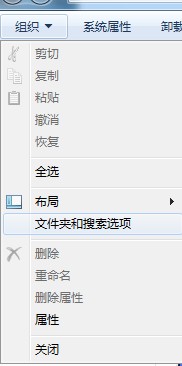
2、点击“查看”选项卡,选中“显示隐藏的文件、文件夹和驱动”,然后将“隐藏受保护的操作系统文件”前面的够去掉,在弹出的警告框中选择“是”,然后点击应用并确定即可。
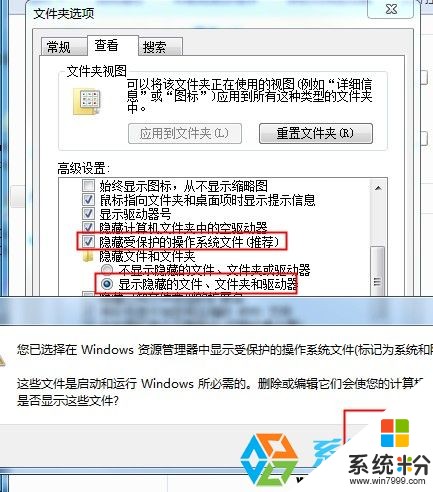
3、双击打开需要清理的磁盘,然后再计算机右上角搜索框中输入"*.log"然后按下回车键开始搜索(log可以切换成为你所想要删除的格式的文件类型);
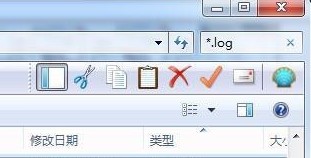
4、在搜索出来的内容中按下“alt+a”然后在任意已选中的文件上单击右键,选中删除,在弹出的提示框中选择“是”即可。
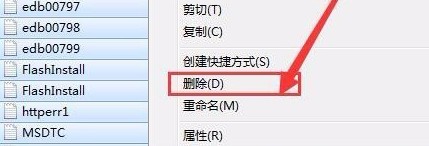
以上就是系统盒小编给大家分享的“Win7系统中如何批量删除某些文件?Win7系统批量删除相同格式文件的方法”的步骤。
以上就是win7想要批量删除文件的方法,如何在win7中来批量删除文件教程,希望本文中能帮您解决问题。